Con diversi layout di colonna, potrete analizzare nello schema budget i numeri ATTUALI e PREVISTI in diverse visualizzazioni (colonne). Ecco un esempio di layout:
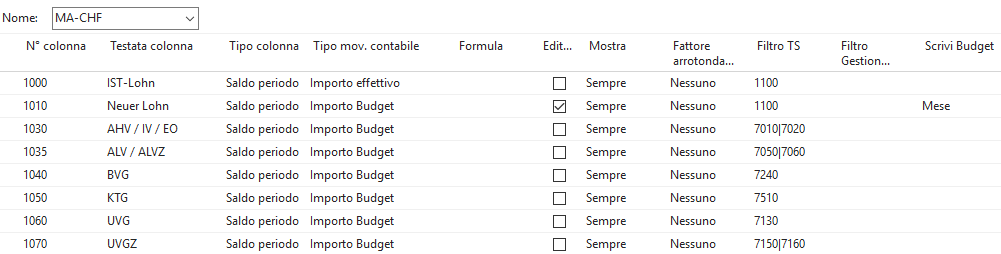
La rielaborazione dei layout di colonna si trova in "Schema budget" nella barra del menu in "Azioni", "Rielaborare layout budget". Nella pagina "Layout di colonna" troverete i seguenti campi:
Nome rubrica| nome campo |
Descrizione / esempio |
|---|---|
N. colonna |
Qui potrete inserire il numero che desiderate. (per es. 1000, 2000, 3000, ecc.). Il n. di colonna serve per selezionare e definire le formule in base al n. colonna. |
Titolo della colonna |
Qui si possono stabilire i titoli delle colonne. |
Tipo di colonna |
Qui si possono stabilire i tipi di colonna. •Formula •Movimento •Saldo fino alla data •Saldo a nuovo •Anno fino alla data •Rimanenza dell’anno finanziario •L’intero anno finanziario |
Tipo di posti |
Qui si può stabilire il tipo di posto da indicare in questa divisione. Se per es. si vogliono confrontare i posti di salario registrati con i posti budget, si può impostare la prima colonna come tipo di posto "Importo effettivo" e la seconda come "Importo budget". Per vedere la differenza, potrete impostare il totale nella terza divisione.
•FTE effettivo •FTE Budget •Importo effettivo •Importo Budget •Importo Forecast •Forecast FTE |
Formula |
Se nel tipo di divisione si è selezionata l’opzione "Formula", in questo campo si potrà inserire la formula. In questo modo si potrà per es. confrontare il valore ATTUALE con i valori Budget e indicare la differenza. Nella formula si deve sempre utilizzare il n. colonna relativo. Esempio: se con il n. colonna 1000 s’indicano i valori ATTUALI e con il n. colonna 2000 i valori budget, la formula sarà: 2000-1000 |
Editabile |
Se si è posto un segno di spunta in questo campo, si potrà fare l’editing di questa colonna in "Schema Budget". Esempio: in "Schema Budget" si vogliono inserire gli aumenti di salario o un nuovo salario in una colonna. In questo caso si deve porre un segno di spunta nelle righe relative. |
Mostra |
Qui si può impostare quando deve comparire un valore in "Schema Budget". |
Fattore di arrotondamento |
Qui si decide come deve comparire il valore della colonna relativa. |
Filtro tipo di salario |
Si può utilizzare questo campo in due modi: come voce dei valori di budget e come filtro di questa colonna. •Voce •Filtro |
Filtro gruppo amministrativo per calcoli |
Se si seleziona un gruppo amministrativo per calcoli, i valori verranno filtrati. |
Filtro Gestione contabile conto contabile |
In questo campo si possono perfezionare i criteri di filtro. Oltre a "Filtro tipo di salario" si può usare il filtro anche per i conti contabili. Esempio: nel filtro tipo di salario si filtrano per es. tutte le spese (tipo di salario 4000..4999). Se però in questa colonna si vogliono vedere solo i valori registrati nei conti contabili 5820 e 5840, allora s’inserisce in "Filtro Gestione contabile conto contabile": 5820|5840 |
Scrivere il budget |
•Mese •Anno |
Formula confronto data |
Qui si può inserire una formula delle date da utilizzare per il calcolo degli importi di questa colonna. Se il campo per es. presenta -1a, verrà confrontato per un anno lo stesso periodo. |
Formula confronto periodo |
Qui s’inserisce la formula del periodo da utilizzare per il calcolo degli importi di questa colonna. Il periodo del bilancio non deve essere quello dell’anno del calendario. Esempio: -1P = periodo precedente / -AF = periodo in corso dell’anno finanziario precedente |
N° riga |
A ogni riga verrà assegnato automaticamente un numero. |